Brak możliwości zalogowania się na konto Office 365 może być naprawdę denerwujący, zwłaszcza gdy pojawia się kod błędu 700003: „Coś poszło nie tak. Twoja organizacja usunęła to urządzenie. Aby to naprawić, skontaktuj się z administratorem systemu i podaj kod błędu 700003”. Poniżej znajdziesz zestawienia metod, które pomogą Ci naprawić ten problem.
Jak naprawić błąd Office 365 700003
| Lp. |
Rozwiązanie |
Opis |
| 1 |
Korzystaj z Office 365 online |
Możesz uzyskać dostęp do aplikacji pakietu Office w trybie online, jeśli potrzebujesz natychmiastowego dostępu. |
| 2 |
Odłącz problematyczne konto |
Odłączenie konta, które wywołało błąd 70003, to szybkie rozwiązanie. |
| 3 |
Usuń problematyczne konto |
Usunięcie konta z komputera, jeśli odłączenie nie pomogło. |
| 4 |
Całkowicie usuń urządzenie |
Skoncentrowane na zaawansowanych użytkownikach i administratorach IT; wyłączenie zasad grupy dla automatycznej rejestracji. |
| 5 |
Usuń konto i urządzenie |
Połączenie kroków 3 i 4 dla uzyskania lepszego rezultatu. |
1. Korzystaj z Office 365 online
Jeśli naprawdę potrzebujesz użyć swojego konta Office 365 natychmiast, możesz uzyskać dostęp do aplikacji Word lub Excel w trybie online. Kod błędu 700003 uniemożliwia uruchamianie aplikacji pakietu Office na pulpicie, ale wszystko powinno działać poprawnie w Internecie.
2. Odłącz problematyczne konto
Odłączenie konta, które wywołało błąd 70003, to kolejne szybkie rozwiązanie. Oto, jak to zrobić:
- Otwórz aplikację Ustawienia.
- Przejdź do sekcji Konta.
- Wybierz Dostęp do pracy lub szkoły
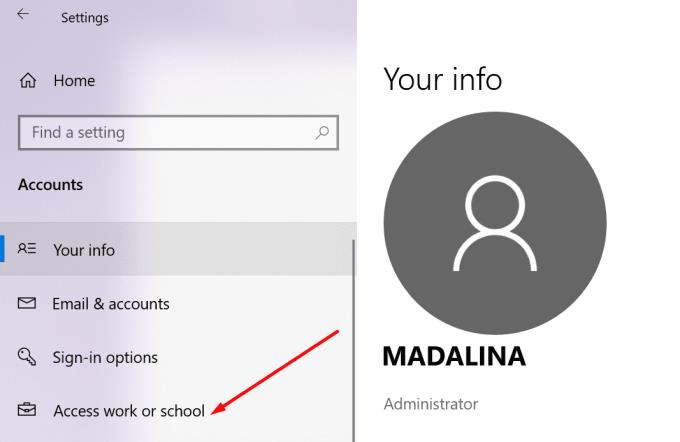
- Znajdź konto, którego nie możesz użyć, i wybierz Odłącz.
- Poczekaj na zakończenie procesu i spróbuj ponownie zalogować się do pakietu Office.
3. Usuń problematyczne konto
Jeśli odłączenie konta nie działa, możesz spróbować usunąć je ze swojego komputera:
- Uruchom aplikację Ustawienia.
- Przejdź do Konta.
- Wybierz opcję Dostęp do pracy lub szkoły.
- Usuń konto.
- Zaloguj się ponownie do swojego profilu Outlooka.
4. Całkowicie usuń urządzenie
To złożone rozwiązanie jest przeznaczone dla zaawansowanych użytkowników lub administratorów IT. Wymaga wyłączenia zasad grupy dla automatycznej rejestracji urządzeń. Wykonaj poniższe kroki:
- Jeśli odpowiednie ustawienie jest skonfigurowane w Twoim środowisku, powinieneś je znaleźć na komputerze. W przeciwnym razie nie musisz nic robić.
Pobierz narzędzie Psexec i rozpakuj je do folderu PSTools.
Uruchom wiersz polecenia jako administrator, otwórz folder PSexec, a następnie uruchom PsExec -sid cmd.exe. Na ekranie pojawi się nowy wiersz polecenia w kontekście systemowym. Aby wyrejestrować urządzenie, uruchom dsregcmd /urlopu a następnie uruchom ponownie komputer.
Sprawdź stan swojego komputera, wpisując dsregcmd /status.
5. Usuń konto i urządzenie
To rozwiązanie jest kombinacją kroków 3 i 4. Oto instrukcje:
- Przejdź do Ustawienia → Konta → Dostęp do pracy lub szkoły i usuń konto.
- Uruchom wiersz polecenia lub PowerShell jako administrator.
- Wprowadź dsregcmd /urlopu.
- Sprawdź za pomocą polecenia dsregcmd /status, aby upewnić się, że urządzenie nie jest już wyświetlane w usłudze Azure AD.
- Zarejestruj ponownie problematyczne urządzenie.
Daj nam znać, które rozwiązanie zadziałało w Twoim przypadku!


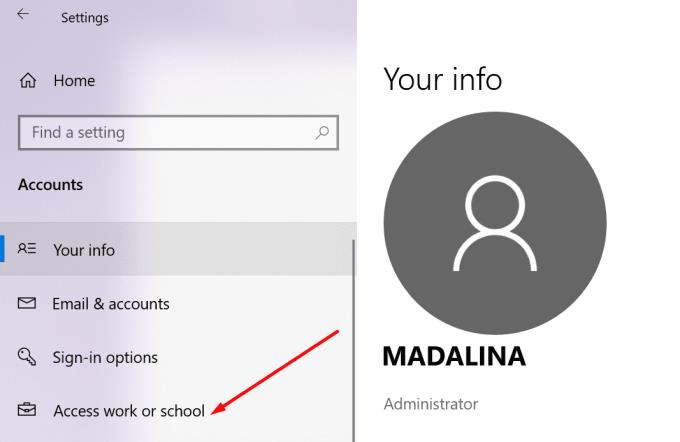
























Pola Jedwabna -
Super artykuł, byłam w totalnym stresie, a teraz czuję się, jakbym uzyskała super moc! Czekam na więcej
Zbyszek Starszy -
Kto by pomyślał, że błąd 70003 to taki powszechny problem? Warto się tym zainteresować
Marek Smart -
Nie wierzę, że tak szybko naprawiłem mój problem! Dziękuję za instrukcje! Błąd 70003 był dla mnie prawdziwą udręką!
Ola Piekarz -
Czy tylko ja mam problemy z Office 365? Błąd 70003 naprawdę mnie wkurza. Jakie są wasze doświadczenia?
Basia Złota -
Potrzebuję pomocy! Po ostatniej aktualizacji znów mam błąd 70003. Jak to naprawić
Max Wróbel -
Ciekawe, dlaczego moja organizacja nie udostępnia wsparcia przy takich błędach. Ktoś z Was miał podobny problem
Kasia Nowak -
Świetny artykuł! Miałem ten błąd 70003 i po Twoich wskazówkach udało mi się naprawić problem. Dzięki wielkie
Magda Myszka -
Ha! Właśnie napotkałem ten błąd! Po przeczytaniu porady udało mi się to rozwiązać. Dzięki za pomoc
Lena 88 -
Czy naprawdę można to naprawić samodzielnie? Miesiąc temu nasza organizacja naprawdę usunęła to urządzenie. Czekam na odpowiedź
Patryk IT -
Dzięki za artykuł! Tylko niektóre metody pomogły mi rozwiązać problem. Może warto dodać więcej szczegółów o opcjach naprawy
Piotr Czapka -
Czy jest jakaś forma wsparcia w Office 365 dla takich błędów? Bo ja kompletnie nie mogę się w tym połapać
Wiktor Stary -
Sama nie wiem, czemu ten błąd się pojawił. Czasami myślę, że nasza IT robi coś na szybko i potem są efekty. Może warto zgłosić to do działu?
Tomek Szybki -
Ktoś pytał o błędy w innych programach? Chętnie poczytam o więcej doświadczeniach
Krzysiek 2020 -
Po przeczytaniu Twojego artykułu nie czuję się już tak bezsilny wobec problemu. Dziękuję za wsparcie
Kamila Pączek -
Taki błąd jak 70003 tylko utwierdza mnie w przekonaniu, że warto mieć dużo informacji na temat systemów
Adam Kowalski -
Nie wiem, czemu moja organizacja usunęła to urządzenie. Czy ktoś może mi powiedzieć, jak to zrobić, aby uniknąć takiej sytuacji w przyszłości?
Ania Słoneczko -
Mam prośbę: jeśli ktoś zna lepsze metody rozwiązania tego problemu, proszę, napiszcie
Hubert Młody -
Błąd 70003 to dla mnie nowość, ale dzięki tym wskazówkom czuję się bardziej pewnie, kiedy w przyszłości napotkam podobne problemy
Gosia Lis -
Mam pytanie: czy są jakieś inne błędy związane z Office 365, które warto znać
Julia Ciasteczko -
Bardzo dziękuję za ten poradnik! Naprawiłam to urządzenie w kilka minut!
Jarek Głowacki -
Dzięki za wskazówki! Udało mi się to naprawić, ale nie wiem, co było przyczyną. Mam nadzieję, że już się to nie powtórzy
Agnieszka Kocur -
Nie poddawajcie się! Ja miałem błąd 70003 przez dwa tygodnie, aż natrafiłem na ten artykuł i w końcu to naprawiłem
Sebastian Żółty -
Właśnie miałem ten błąd kilka dni temu, a teraz niepotrzebnie się denerwowałem. Dzięki za cenne uwagi!